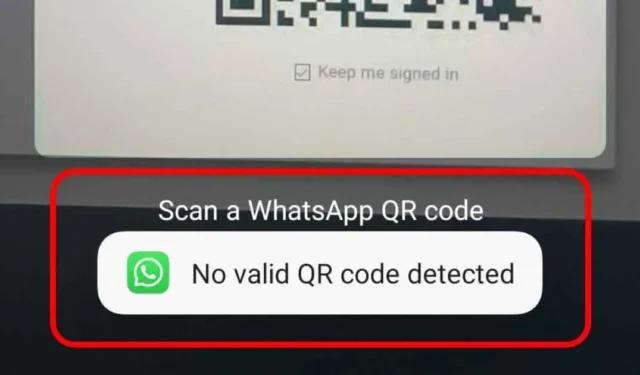
WhatsApp noteikti ir visaugstāk novērtētais & labākā tūlītējās ziņojumapmaiņas lietotne Android un amp; iPhone. Gadu gaitā tūlītējās ziņojumapmaiņas lietotne ir bijusi vislabākā ziņojumapmaiņai ar draugiem un amp; ģimenes locekļi.
WhatsApp ir pieejams arī galddatoriem, nodrošinot īsziņas, balss un amp; videozvani un arī failu koplietošanas iespējas. WhatsApp saistīto ierīču atbalsts ir lieliski noderīgs un ļoti ērts, kad strādājat un nevēlaties pārslēgties atpakaļ & starp datoru un tālruni.
Izmantojot WhatsApp saistīto ierīču atbalstu, varat izmantot savu WhatsApp kontu līdz pat četrām dažādām ierīcēm, nesaglabājot galveno tālruni savienotu. Saistītās ierīces darbojas WhatsApp galddatoriem, mobilajām ierīcēm un tīmeklī.
Lai savienotu pārī WhatsApp savā tālrunī ar darbvirsmas vai tīmekļa klientu, mobilajā lietotnē ir jāskenē darbvirsmā vai tīmekļa klientā parādītais QR kods. Skenējot QR kodu, mobilā lietotne dažkārt var parādīt kļūdas ziņojumu “Nav atrasts derīgs QR kods”.
Kāpēc tiek parādīta kļūda “Nav atrasts derīgs QR kods”?
Nav konkrēta iemesla, kāpēc, skenējot WhatsApp QR kodu, kļūdai “Nav atrasts derīgs QR kods”. Iespējams, ka kodam, kuru skenējat, ir beidzies derīguma termiņš vai skenējat to nepareizi.
Kļūda No Valid QR Code Detected var parādīties arī bojātu WhatsApp kešatmiņas failu dēļ mobilajā ierīcē vai problēmas ar pārlūkprogrammas kešatmiņas failu.
Neatkarīgi no iemesla problēmu “Nav atrasts derīgs QR kods” var viegli novērst, ievērojot vispārīgus problēmu novēršanas padomus.
Kā WhatsApp novērst kļūdu “Nav atrasts derīgs QR kods”?
Kļūdu “Nav atrasts derīgs QR kods” vietnē WhatsApp var viegli novērst; jums ir jāievēro dažas vienkāršas metodes, kuras esam kopīgojuši tālāk. Lūk, kā novērst WhatsApp problēmu.
1. Pārliecinieties, vai ierīces ir pareizi savienotas
iPhone tālruņa WhatsApp galvenajā ekrānā tiek parādīta kameras ikona. Pieskaroties šai kameras ikonai, lai skenētu QR kodu, jūs saņemsit kļūdas ziņojumu “Nav atrasts derīgs QR kods” neatkarīgi no tā, cik reižu mēģināsit.
Patiesībā, lai skenētu datora ekrānā redzamos QR kodus, sadaļā Iestatījumi ir jāizmanto opcija “Saistītās ierīces”. Lūk, kas jums jādara.
1. Atveriet lietotni WhatsApp savā Android vai iPhone tālrunī. Pēc tam apakšējā labajā stūrī pieskarieties ikonai Iestatījumi.
2. Iestatījumu ekrānā pieskarieties Saistītā ierīce.

3. Saistīto ierīču ekrānā pieskarieties pogai Saistīt ierīci.

4. Tiks atvērta WhatsApp kamera. Tagad skenējiet citā ierīcē parādīto QR kodu, lai saistītu ierīci.
Tieši tā! Ja izpildīsit šīs darbības, QR koda skenēšanas laikā netiks parādīts kļūdas ziņojums “Nav atrasts derīgs QR kods”.
2. Pārliecinieties, ka skenējat oficiālo WhatsApp QR kodu
Lietotājiem ir jāsaprot, ka WhatsApp nav QR koda lasītāja lietotne. Tādējādi, ja izmantojat to dažādu QR kodu skenēšanai, jūs saņemsit kļūdas ziņojumu “Nav atrasts derīgs QR kods”.
WhatsApp ļauj skenēt tikai tās lietotnē vai tīmekļa versijā ģenerētos QR kodus. Tāpēc pārliecinieties, vai skenējat pareizo QR kodu.
Ja vēlaties skenēt citus QR kodus, izmantojiet QR kodu skenera lietotnes Android vai iPhone ierīcēm.
3. Pārbaudiet savu interneta savienojumu

Vēl viens ievērojams iemesls, kāpēc lietotājs saņem kļūdu “Nav atrasts derīgs QR kods”, skenējot WhatsApp QR kodu no mobilā tālruņa, ir nestabils interneta savienojums.
Lai nolasītu QR kodu un ielādētu tērzēšanu citā ierīcē, WhatsApp ir nepieciešams aktīvs interneta savienojums. Bez interneta process neizdosies un radīs kļūdas.
Tāpēc, pirms izmēģināt nākamās metodes, pārliecinieties, vai jums ir aktīvs interneta savienojums. Varat apmeklēt vietni fast.com, lai pārbaudītu interneta ātrumu un amp; stabilitāte.
4. Atjauniniet lietotni WhatsApp

Bugs & kļūmes būs augstākajā pusē, ja savā Android vai iPhone ierīcē izmantojat novecojušu WhatsApp lietotni.
Ja novecojusi WhatsApp lietotne ir iemesls “Nav atrasts derīgs QR kods”, varat to viegli salabot, to atjauninot.
Android un iPhone lietotņu atjaunināšana ir diezgan vienkārša. Android ierīcē atveriet Google Play veikalu un meklējiet WhatsApp; sarakstā atveriet WhatsApp un pieskarieties pogai Atjaunināt.
Ja jums ir iPhone, atveriet App Store un pieskarieties profila ikonai. Nākamajā ekrānā ritiniet uz leju un skatiet visus pieejamos atjauninājumus. Ja atjaunināšanas poga tiek parādīta blakus WhatsApp, pieskarieties tai, lai atjauninātu lietotni uz jaunāko versiju.
5. Notīriet WhatsApp kešatmiņas failu
Ja, skenējot darbvirsmas QR kodu no Android, tiek parādīta kļūda “Nav atrasts derīgs QR kods”, jums ir jāizdzēš WhatsApp lietotnes kešatmiņas fails. Tālāk ir norādīts, kā vienkāršās darbībās notīrīt WhatsApp lietotnes kešatmiņas failus.
1. Sākuma ekrānā turiet nospiestu lietotnes WhatsApp ikonu un atlasiet Lietotnes informācija.

2. Sadaļā WhatsApp lietotnes informācija pieskarieties vienumam Storage Usage.

3. Nākamajā ekrānā pieskarieties Notīrīt kešatmiņu.

Tieši tā! Pēc lietotnes kešatmiņas iztīrīšanas atveriet to vēlreiz un skenējiet QR kodu.
6. Notīriet darbvirsmas pārlūkprogrammas kešatmiņu
Tāpat kā mobilajā lietotnē, jums ir jādzēš arī darbvirsmas pārlūkprogrammas kešatmiņas faili. Tālāk ir norādīts, kā notīrīt darbvirsmas tīmekļa pārlūkprogrammas kešatmiņu (Chrome).
1. Atveriet pārlūkprogrammu Chrome un noklikšķiniet uz trim punktiem augšējā labajā stūrī.

2. Chrome izvēlnē noklikšķiniet uz Notīrīt pārlūkošanas datus.

3. Laika diapazonā atlasiet Visu laiku. Pēc tam pārbaudiet sīkfailus un citus vietņu datus un attēlu un failu kešatmiņu. Kad tas ir atlasīts, noklikšķiniet uz pogas Notīrīt datus.

Tieši tā! Tas notīrīs pārlūkprogrammas kešatmiņu. Pēc kešatmiņas notīrīšanas atveriet vietni web.whatsapp.com un ģenerējiet jaunu QR kodu saistīšanai ar Android vai iPhone.
7. Mēģiniet izmantot citu tīmekļa pārlūkprogrammu
Ja, skenējot QR kodu no mobilās lietotnes, joprojām tiek parādīta kļūda “Nav atrasts derīgs QR kods”, iespējams, ka vainīga ir jūsu pārlūkprogramma.
Varat pārbaudīt, vai jūsu pašreizējā tīmekļa pārlūkprogramma ir vainīga, izmantojot citu tīmekļa pārlūkprogrammu. Ja izmantojat Chrome, vienkārši pārslēdzieties uz pārlūkprogrammu Edge vai Opera un vēlreiz mēģiniet skenēt kodu.
Ja viss ir kārtībā, varat mēģināt atkārtoti instalēt pārlūkprogrammu Chrome vai izmantot to, kas darbojas labi ar WhatsApp.
Tātad, šīs ir dažas vienkāršas darbības, lai vietnē WhatsApp novērstu kļūdu “Nav atrasts derīgs QR kods”. Pastāstiet mums, ja jums ir nepieciešama papildu palīdzība, lai novērstu šo konkrēto kļūdu savā Android viedtālrunī. Turklāt, ja šīs metodes palīdzēja novērst problēmu, kopīgojiet to ar draugiem.




Atbildēt